Połączenie do usług platformy Azure za pośrednictwem składników języka Dapr w witrynie Azure Portal
Interfejsy API języka Dapr można łatwo połączyć z usługami platformy Azure przy użyciu kombinacji usług Połączenie or i Języka Dapr. Ta funkcja tworzy składniki języka Dapr w Twoim imieniu z prawidłowymi metadanymi i uwierzytelnionymi tożsamościami w celu uzyskania dostępu do usługi platformy Azure.
W tym przewodniku połączysz interfejs API Dapr Pub/Sub z usługą Azure Service Bus, wykonując następujące polecenia:
- Wybierz pub/sub jako interfejs API
- Określ usługę Azure Service Bus jako usługę i wymagane właściwości, takie jak przestrzeń nazw, nazwa kolejki i tożsamość
- Użyj składnika pub/sub usługi Azure Service Bus!
Wymagania wstępne
- Konto platformy Azure z aktywną subskrypcją. Tworzenie bezpłatnego konta platformy Azure.
- Istniejąca aplikacja kontenera platformy Azure.
Tworzenie składnika dapr
Zacznij od przechodzenia do funkcji tworzenia składnika języka Dapr.
W witrynie Azure Portal przejdź do środowiska usługi Container Apps.
W menu po lewej stronie w obszarze Ustawienia wybierz pozycję Składniki języka Dapr.
W górnym menu wybierz pozycję Dodaj>składnik platformy Azure, aby otworzyć okienko Dodawanie składnika dapr.
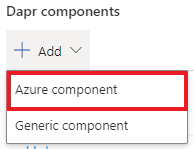
Uwaga
Obecnie tworzenie składników języka Dapr przy użyciu usługi Service Połączenie or w witrynie Azure Portal działa tylko z usługami platformy Azure (Azure Service Bus, Azure Cosmos DB itp.). Aby utworzyć składniki języka Dapr spoza platformy Azure (Redis), użyj opcji ręcznego tworzenia składników.
Podaj wymagane metadane
Aby narzędzie do tworzenia składnika było mapowane na wymagane metadane składnika, należy podać wymagane metadane ze wstępnie zdefiniowanych list rozwijanych na karcie Podstawy .
Na przykład w przypadku składnika pub/sub usługi Azure Service Bus zaczniesz od następujących pól:
| Pole | Przykład | opis |
|---|---|---|
| Nazwa składnika | Mycomponent | Wprowadź nazwę składnika Dapr. Nazwa musi być zgodna ze składnikiem, do którego odwołuje się kod aplikacji. |
| Blok konstrukcyjny | Pub/sub | Wybierz blok konstrukcyjny/interfejs API dla składnika z listy rozwijanej. |
| Typ składnika | Service Bus | Wybierz typ składnika z listy rozwijanej. |
Okienko tworzenia składnika jest wypełniane różnymi polami w zależności od wybranego typu bloku konstrukcyjnego i składnika. Na przykład poniższa tabela i obraz przedstawiają pola skojarzone z typem składnika pub/sub usługi Azure Service Bus, ale widoczne pola mogą się różnić.
| Pole | Przykład | opis |
|---|---|---|
| Subskrypcja | Moja subskrypcja | Wybierz subskrypcję platformy Azure |
| Przestrzeń nazw | Mynamespace | Wybieranie przestrzeni nazw usługi Service Bus |
| Uwierzytelnianie | Tożsamość zarządzana przypisana przez użytkownika | Wybierz subskrypcję zawierającą składnik, którego szukasz. Zalecane: Tożsamość zarządzana przypisana przez użytkownika. |
| Tożsamość zarządzana przypisana przez użytkownika | testidentity | Wybierz istniejącą tożsamość z listy rozwijanej. Jeśli jeszcze go nie masz, możesz utworzyć nowy identyfikator klienta tożsamości zarządzanej. |
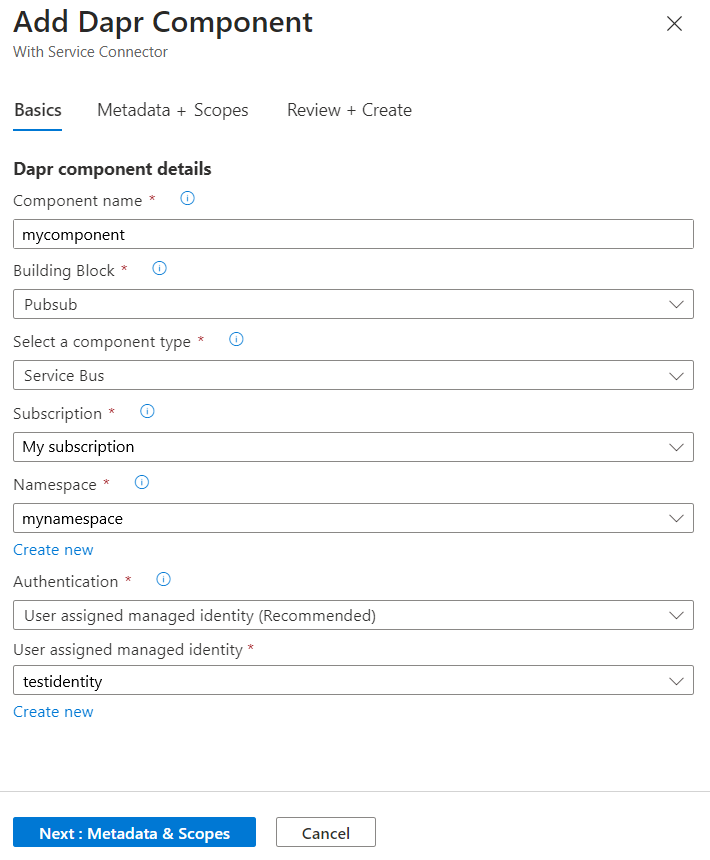
Co się stało?
Po wypełnieniu tych wymaganych pól zostaną one automatycznie zamapowe na wymagane metadane składnika. W tym przykładzie usługi Service Bus jedynymi wymaganymi metadanymi jest parametry połączenia. Narzędzie do tworzenia składnika pobiera podane informacje i mapuje dane wejściowe w celu utworzenia parametry połączenia w pliku YAML składnika.
Podaj opcjonalne metadane
Narzędzie do tworzenia składnika automatycznie wypełnia wszystkie wymagane metadane składnika, ale można również dostosować składnik, dodając opcjonalne metadane.
Wybierz pozycję Dalej: Metadane i zakresy.
W obszarze Metadane wybierz pozycję Dodaj , aby wybrać dodatkowe, opcjonalne metadane składnika Dapr z listy rozwijanej obsługiwanych pól.
W obszarze Zakresy wybierz pozycję Dodaj lub wpisz identyfikatory aplikacji dla aplikacji kontenera, które chcesz załadować ten składnik.
- Domyślnie, gdy zakres jest nieokreślony, dapr stosuje składnik do wszystkich identyfikatorów aplikacji.
Wybierz pozycję Przejrzyj i utwórz , aby przejrzeć wartości składników.
Wybierz pozycję Utwórz.
Zapisywanie składnika YAML
Po dodaniu składnika do środowiska Container Apps portal wyświetli kod YAML (lub Bicep) dla składnika.
Skopiuj i zapisz plik YAML do użycia w przyszłości.
Wybierz pozycję Gotowe , aby zamknąć okienko konfiguracji.
Następnie możesz sprawdzić artefakt YAML/Bicep w repozytorium i utworzyć go ponownie poza środowiskiem portalu.
Uwaga
W przypadku korzystania z tożsamości zarządzanej wybrana identyfikacja jest przypisywana do wszystkich aplikacji kontenerów w zakresie i usługach docelowych.
Zarządzanie składnikami języka Dapr
W środowisku usługi Container Apps przejdź do Ustawienia> Składy usługiDapr.
Na tej stronie są wyświetlane składniki języka Dapr powiązane ze środowiskiem usługi Container Apps. Przejrzyj listę i wybierz ikonę Usuń , aby usunąć składnik, lub wybierz nazwę składnika, aby przejrzeć lub edytować jego szczegóły.

Następne kroki
Dowiedz się więcej na następujące tematy: